HL-2250DN
Perguntas mais frequentes e Resolução de problemas |
Reimprima o último trabalho de impressão. (Apenas para utilizadores de Windows)
Pode reimprimir um documento sem ter que o enviar de novo a partir do seu computador.
Siga os passos abaixo para utilizar a função de reimpressão:
Passo1: Altere as Definições de Reimpressão.
NOTA: Os passos e ecrans podem diferir dependendo do sistema operativo que estiver a utilizar.
- Abra as "Preferências de Impressão".
Consulte se necessário as instruções, "Altere as definições do controlador de impressão (Para Windows)".
- Se no seu controlador de impressão as Preferências de Impressão tiverem um aspecto idêntico ao da imagem abaixo, avance para o passo2.
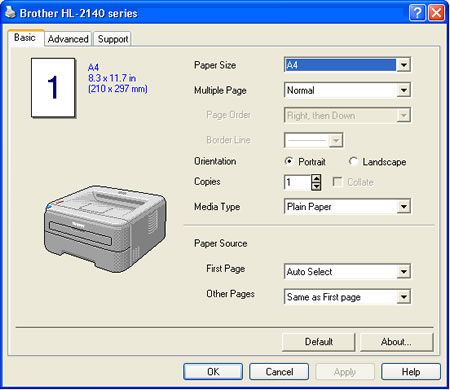
- Se no seu controlador de impressão as Preferências de Impressão tiverem um aspecto idêntico ao da imagem abaixo, avance para o passo3.
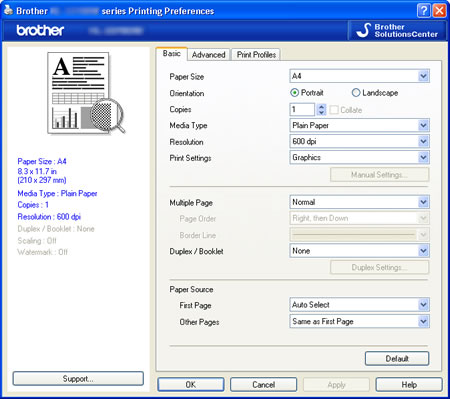
- Se no seu controlador de impressão as Preferências de Impressão tiverem um aspecto idêntico ao da imagem abaixo, avance para o passo2.
- Para utilizadores os quais as Preferências de Impressão do controlador de impressão tiverem um aspecto idêntico ao da imagem abaixo:
- Clique no tabulador Avançadas e depois em Opções do Dispositivo.
- Escolha "Trabalho de impressão em Spool" em Função da Impressora.
- Active a caixa de verificação "Utilizar reimpressão" em Trabalho de impressão em Spool.
- Clque OK.
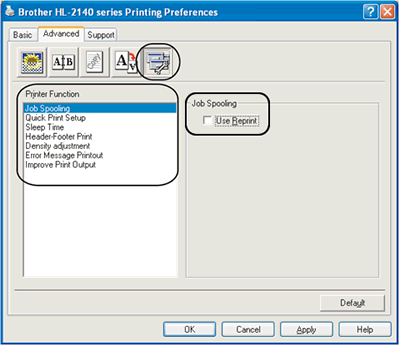
- Imprima o documento como faz habitualmente.
- Para utilizadores os quais as Preferências de Impressão do controlador de impressão tiverem um aspecto idêntico ao da imagem abaixo:
- Clique no tabulador Avançado e depois em Outras Opções de Impressão.
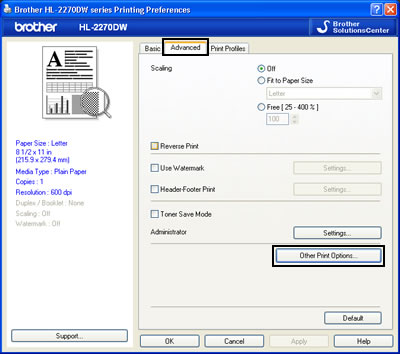
- Seleccione "Utilizar Reimpressão" e active a caixa de verificação "Utilizar reimpressão".
- Clique OK.
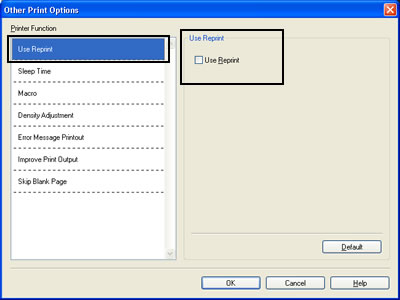
- Imprima o documento como faz habitualmente.
- Clique no tabulador Avançado e depois em Outras Opções de Impressão.
Passo2: Utilizar a função Reimpressão.
Após imprimir os trabalhos, pode reimprimir o último documento do seguinte modo:
- Prima o botão Go e mantenha-o pressionado durante 4 segundos até que todos os LED's se acendam por ordem (Toner, Drum, Error, Ready), e de seguida solte o botão Go.
- Pressione o botão Go a cada 2 segundos dependendo do número de cópias que desejar reimprimir. Se não pressionar o botão Go a cada 2 segundos, será impresso apenas uma cópia.
- A função reimpressão não está disponível para documentos com múltiplas páginas.
- Desmarque a caixa de verificação Utilizar Reimpressão para evitar que outros imprimam o seu trabalho através da função de reimpressão.
Feedback sobre o conteúdo
Para nos ajudar a melhorar o nosso suporte, dê-nos abaixo o seu feedback.
